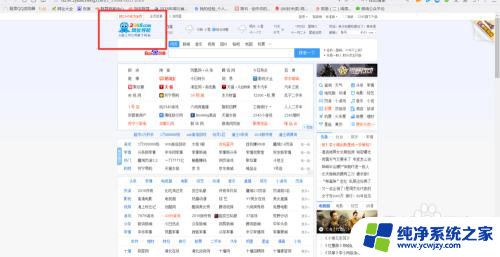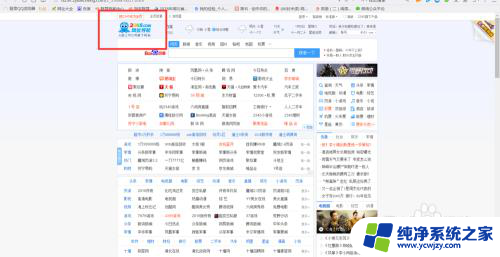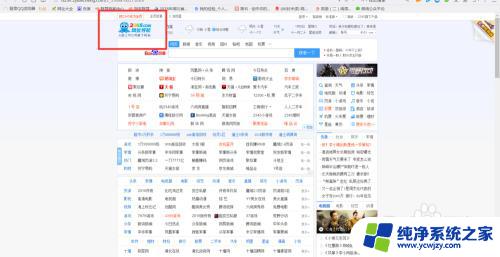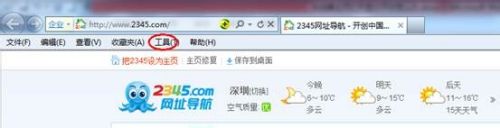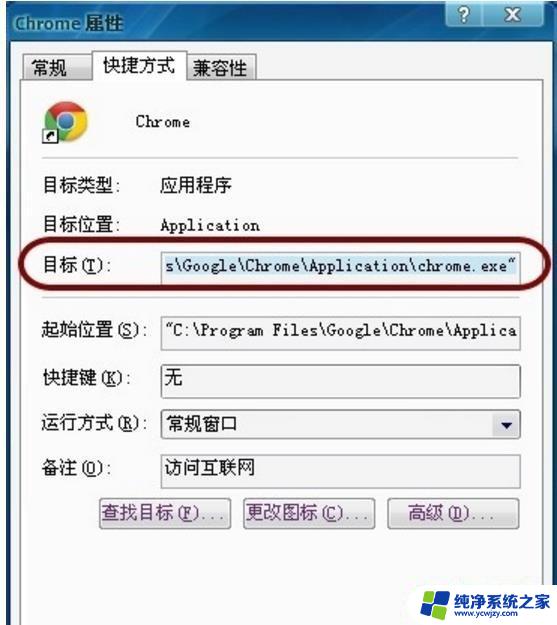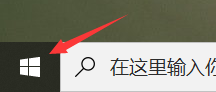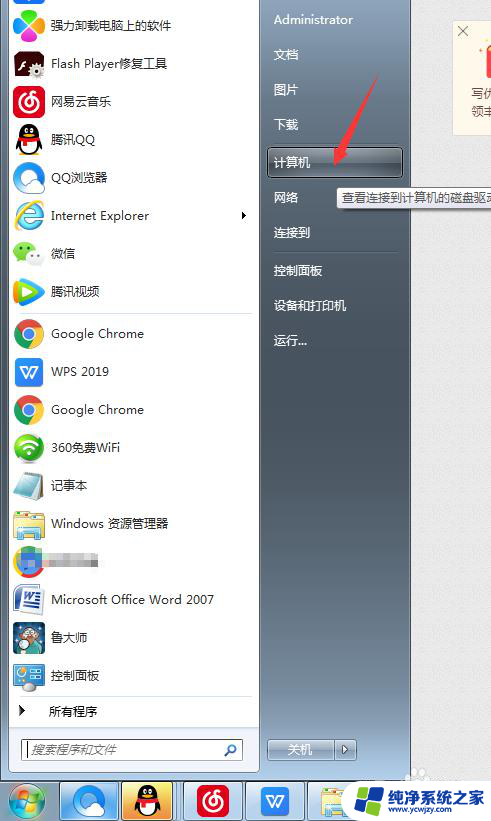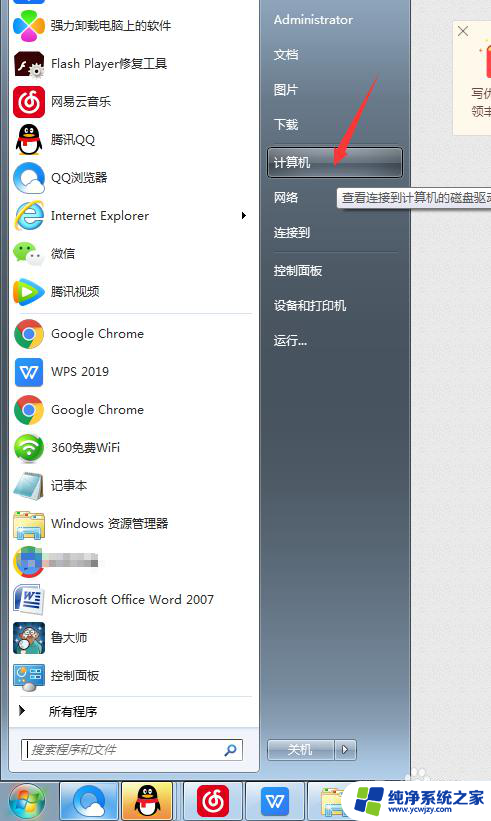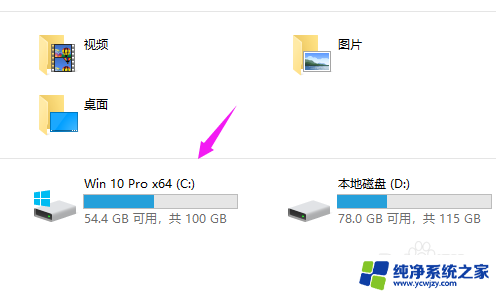2345主页怎么彻底删除 怎样删除2345浏览器网络导航主页
2345主页怎么彻底删除,在当今互联网时代,浏览器已成为我们日常生活中必不可少的工具,有时候我们可能需要更换浏览器的主页,以适应个人需求或提升上网体验。对于使用2345浏览器的用户来说,删除或更改2345主页可能是一个常见的需求。如何彻底删除2345浏览器的网络导航主页呢?在本文中我们将探讨一些简单有效的方法,帮助您轻松实现这一目标。无论您是想更换主页,还是希望完全删除2345浏览器的网络导航主页,本文都将为您提供详细的指导。
操作方法:
1.如图。这是被篡改过的浏览器主页。被篡改的原因可能是你下载了什么软件自带的,或者是点击了一些网站自行安装了的。
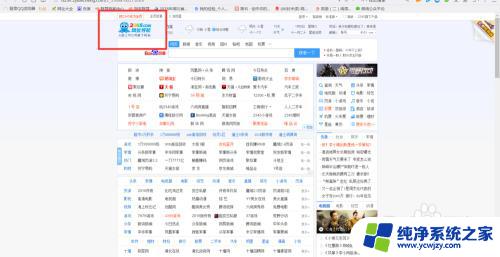
2.点击浏览器右上角的菜单栏按钮,在菜单栏按钮的下拉菜单中选择工具,一般网页中的这个菜单栏是在网页的右上角显示。
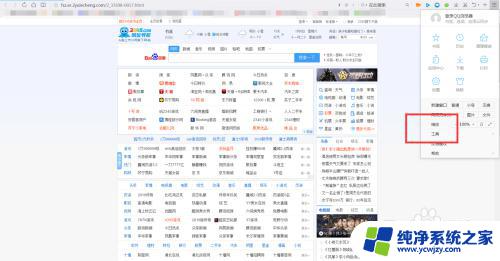
3.在工具的下拉菜单中点击Internet选项,在Internet选项中对浏览器进行设置。
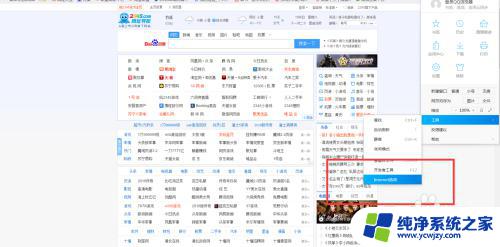
4.在弹出的Internet选项对话框中选择常规,在常规中更改相关设置。
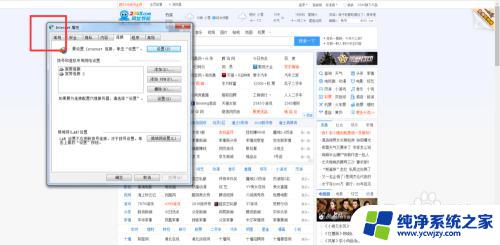
5.如图。在此处删掉主页中的网址信息。此网址信息显示的是2345网址,删掉后点击新选项卡,接着点击下方的应用,最后点击确定。
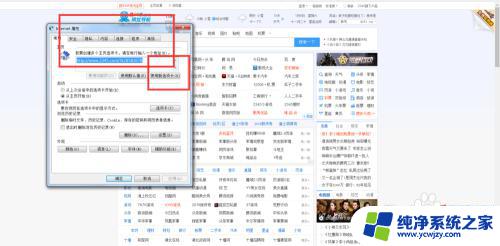
6.在电脑C盘中搜索2345浏览器信息,如图。将搜索结果中显示的2345浏览器及相关信息从电脑中删除,注意,不要删错了。
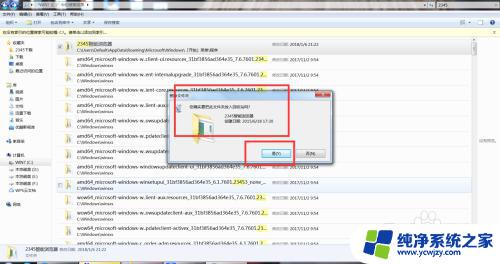
7.重新打开浏览器,如图。2345被删掉了,浏览器主页进行了设置并锁定。
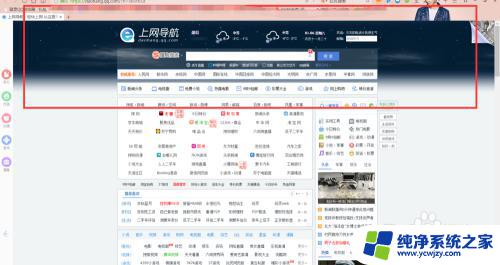
以上就是如何彻底删除2345主页的全部内容,如果您遇到相同的问题,可以按照本文中介绍的步骤进行修复,希望本文能对您有所帮助。